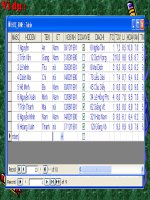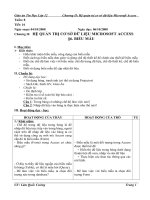Bai 6 Bieu mau
Bạn đang xem bản rút gọn của tài liệu. Xem và tải ngay bản đầy đủ của tài liệu tại đây (474.38 KB, 15 trang )
<span class='text_page_counter'>(1)</span>PPCT: 18. Bµi 6 biÓu mÉu (form). GV: NGUYÔn thÞ diÔm h»ng.
<span class='text_page_counter'>(2)</span> MỘT SỐ LƯU Ý Ghi bài vào vở Thảo luận nhóm Được sử dụng máy tính. Tắt tất cả máy tính.
<span class='text_page_counter'>(3)</span> 3. Các Chế độ lµm viÖc víi biÓu mÉu • Chế độ biểu mẫu • Chế độ thiết kế. 2. C¸ch t¹o biÓu mÉu míi (T¹o theo mÉu dùng s½n). 1. KH¸I NIÖM • BIÓU MÉU • So s¸nh b¶ng vµ biÓu mÉu. Néi dung C¤NG VIÖC CÇN LµM.
<span class='text_page_counter'>(4)</span> PH¢N C¤NG NHIÖM Vô Dùa vµo SGK em h·y t×m hiÓu. Nhãm 1,4. • T×M HIÓU KH¸I niÖm biÓu mÉu. nhãm 2,3. • So s¸nh biÓu mÉu vµ b¶ng.
<span class='text_page_counter'>(5)</span> 1. Kh¸i niÖm Biểu mẫu (Form) là đối tợng của ACCESS đợc thiết kế để:. HiÓn thÞ, xem, nhËp vµ söa d÷ liÖu mét c¸ch thuËn tiÖn. Thùc hiÖn c¸c thao t¸c th«ng qua nót lÖnh (do ngêi thiÕt kÕ t¹o ra).. Nhập dữ liệu trực tiếp vào bảng ở chế độ trang d÷ liÖu..
<span class='text_page_counter'>(6)</span> ?. So s¸nh c¸ch cËp nhËt trùc tiÕp víi b¶ng vµ c¸ch sö dông biÓu mÉu. b¶ng Mét b¶ng hiÓn thÞ nhiÒu b¶n ghi cïng mét lóc thµnh hµng vµ cét NhËp vµ hiÓn thÞ d÷ liÖu cho mét b¶ng ë chế độ trang dữ liệu.. Sö Sö dông dông biÓu biÓu mÉu mÉu thuËn thuËn tiÖn tiÖn h¬n h¬n. BiÓu mÉu BiÓu mÉu thêng hiÖn tõng b¶n ghi.. BiÓu mÉu cã thÓ nhËp vµ hiÓn thÞ d÷ liÖu cho c¸c trêng tõ nhiÒu b¶ng §Ó nhËp d÷ liÖu cho mét b¶ng cã thÓ t¹o nhiÒu biÓu mÉu kh¸c nhau phôc vô cho c¸c nhãm ngêi dïng cã quyÒn h¹n kh¸c nhau..
<span class='text_page_counter'>(7)</span> PH¢N C¤NG NHIÖM Vô Dùa vµo SGK em h·y t×m hiÓu. C¸CH T¹O Mét BIÓU MÉU MíI. • §IÒN theo mÉu VµO GIÊY TR£N B¶NG.
<span class='text_page_counter'>(8)</span> 2. T¹o biÓu mÉu míi C¸ch 1: Nháy đúp vào Create form in Design view để tự thiết kế biểu mÉu.. C¸ch 2: Nháy đúp vào Create form by using wizard để dùng thuật sĩ..
<span class='text_page_counter'>(9)</span> 2. T¹o biÓu mÉu míi B1: Nháy đúp Create form by using wizard B2: Trong hép tho¹i Form wizard. Chän nguån d÷ liÖu Table/Queries Chän c¸c trêng ®a vµo biÓu mÉu tõ « Available Fields. Chọn Next để tiếp tục. C¸ch 2.
<span class='text_page_counter'>(10)</span> 2. T¹o biÓu mÉu míi B3: Chän c¸ch bè trÝ c¸c tr êng trªn biÓu mÉu. Chọn Next để tiếp tục. B4: Chän kiÓu biÓu mÉu. Dạng cột Dạng bảng biểu Dạng sheet dữ liệu Dạng canh đều Dạng bảng đứng Dạng đồ thị. Chọn Next để tiếp tục.
<span class='text_page_counter'>(11)</span> 2. T¹o biÓu mÉu míi B5: §Æt tªn biÓu mÉu. Chän Open the form to view or enter information để xem và nhập dữ liệu. Chän Modify the form’s design để sửa thiết kế biÓu mÉu.. Chọn Finish để kết thúc.
<span class='text_page_counter'>(12)</span> 3. các chế độ làm việc của biểu mẫu 1. Chế độ biểu mẫu: Là chế độ có giao diện thân thiện đ ợc sử dụng để cập nhật dữ liệu. Để làm việc với chế độ biểu mÉu, thùc hiÖn: Cách 1: Nháy đúp chuột ë tªn biÓu mÉu. C¸ch 2: Chän biÓu mÉu råi nh¸y nót.
<span class='text_page_counter'>(13)</span> 3. các chế độ làm việc của biểu mẫu 2. Chế độ thiết kế:. Là chế độ giúp: xem, sửa, thiết kế biÓu mÉu míi.. Để làm việc với chế độ thiết kÕ, thùc hiÖn: C¸ch 1: Chän tªn biÓu mÉu råi nh¸y nót C¸ch 2: Nh¸y nót nÕu ®ang ë chÕ độ biểu mẫu..
<span class='text_page_counter'>(14)</span> 3. các chế độ làm việc của biểu mẫu Các thao tác thực hiện trong chế độ thiết kế. * Thay đổi nội dung các tiêu đề * §Þnh d¹ng ph«ng ch÷ cho c¸c trêng d÷ liÖu. * Thêm, bớt, thay đổi kích thớc c¸c trêng. * Di chuyÓn c¸c trêng.. Nháy nút Save để lu biểu mẫu.
<span class='text_page_counter'>(15)</span> ghi nhí BiÓu mÉu (FORM) 1. Kh¸i niÖm Biểu mẫu là một đối tợng của ACCESS để xem, nhËp, söa d÷ liÖu mét c¸ch thuËn tiÖn. 2. T¹o biÓu mÉu míi 3. Các Chế độ làm việc với biểu mẫu - Chế độ biểu mẫu - Chế độ thiết kế..
<span class='text_page_counter'>(16)</span>